 Um eine neue Abwesenheit anzulegen öffnen Sie zunächst die Urlaubsplanung über das Menü »Extras«//»Terminplaner«. Klicken Sie am linken Bildschirmrand auf den Ordner Urlaubsplaner.
Um eine neue Abwesenheit anzulegen öffnen Sie zunächst die Urlaubsplanung über das Menü »Extras«//»Terminplaner«. Klicken Sie am linken Bildschirmrand auf den Ordner Urlaubsplaner.
Neue Abwesenheiten können auf verschiedene Arten erstellt werden:
•Anlegen per Neu-Funktion: Klicken Sie im Urlaubsplaner oben rechts auf Neu.
•Per Doppelklick auf den Urlaubsplaner-Hauptbereich: Klicken Sie an der gewünschten Stelle im Urlaubsplaner-Hauptbereich doppelt mit der linken Maustaste. Der Tag und der Mitarbeiter werden automatisch übernommen.
•Abwesenheit bei Mausmarkierung: Markieren Sie mit der Maus den Zeitbereich, für den die Abwesenheit eingetragen werden soll. Klicken Sie anschließend oben rechts auf Neu oder klicken Sie mit der rechten Maustaste auf den markierten Bereich und wählen Sie aus dem Kontext-Menü die Funktion Abwesenheit erstellen. Das Anfangs- und das Enddatum werden entsprechend der Markierung übernommen.
(Neue) Abwesenheit bearbeiten
Beim Erstellen einer neuen Abwesenheit oder bei der späteren Bearbeitung (Abwesenheit per Doppelklick oder mit dem Button Bearbeiten öffnen), erscheint folgender Dialog:
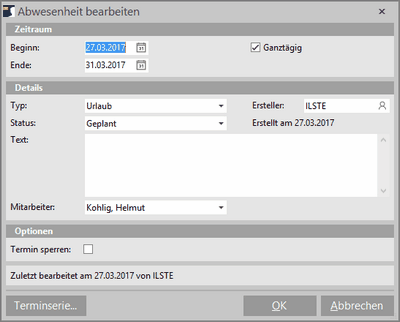
Beginn/Ende: jeweils Datum und ggf. Uhrzeit für den Zeitraum der Abwesenheit
Ganztägig: Wenn Sie diese Option aktivieren brauchen Sie nur das Start-Datum und das End-Datum definieren.
Typ: Wählen Sie den Typ der Abwesenheit aus (z.B. Urlaub, Dienstreise, etc.). Abwesenheitstypen können Sie unter »Einstellungen«//»Terminplaner«//»Abwesenheitstypen« definieren.
Ersteller/Erstellt am: Das Kürzel des Mitarbeiters, der die Abwesenheit erstellt hat.
Button Terminserie: Auch für Abwesenheiten können Terminserien erstellt werden (z.B. Berufsschule). Klicken Sie auf diesen Button um eine Terminserie zu erstellen. Es erscheint ein weiterführender Dialog.
Status: Eine Abwesenheit kann den Status geplant (gelb), beantragt (orange) oder genehmigt (grün) haben.
|
Text: Freier Text
Mitarbeiter: Der Mitarbeiter für den die Abwesenheit erstellt wird.
Termin sperren: Wählen Sie diese Option, wenn Sie die Bearbeitung des Termins durch Benutzergruppen verhindern möchten, die nicht die Möglichkeit haben Abwesenheiten zu ent-/sperren.
Zuletzt bearbeitet: Hier können Sie erkennen, wer die Abwesenheit zuletzt bearbeitet hat.
